
Michael Fisher
0
4223
1127
La synchronisation de vos contacts iPhone est quelque chose que vous ne devriez jamais avoir à faire une seule fois. Grâce à iCloud, Apple synchronise vos contacts et autres données entre appareils.
Cela signifie que les modifications apportées aux contacts sur votre iPad ou Mac verront ces modifications reportées sur votre iPhone. Une fois que vous avez synchronisé la première fois, vous pouvez accéder à vos contacts via le Web, même si vous n'avez pas votre iPhone ou votre Mac..
Voici comment synchroniser des contacts en toute sécurité sur vos appareils Apple.
Premièrement: sauvegardez vos contacts
Il n'y a pas d'option de sauvegarde simple pour les contacts iOS. Au lieu de cela, vous devrez faire une sauvegarde de l’ensemble de votre appareil. Si quelque chose ne va pas à l'étape suivante, vous pouvez alors restaurer cette sauvegarde sur votre appareil sans rien perdre..
La sauvegarde est quelque chose que vous devez faire dans iTunes en procédant comme suit:
- Lancez iTunes sur votre Mac ou votre PC Windows, puis connectez votre iPhone.
- Cliquez sur l'icône de votre appareil quand elle apparaît, puis sur l'icône Résumé onglet, cliquez Sauvegarder maintenant.
- Attendez que la sauvegarde soit terminée.
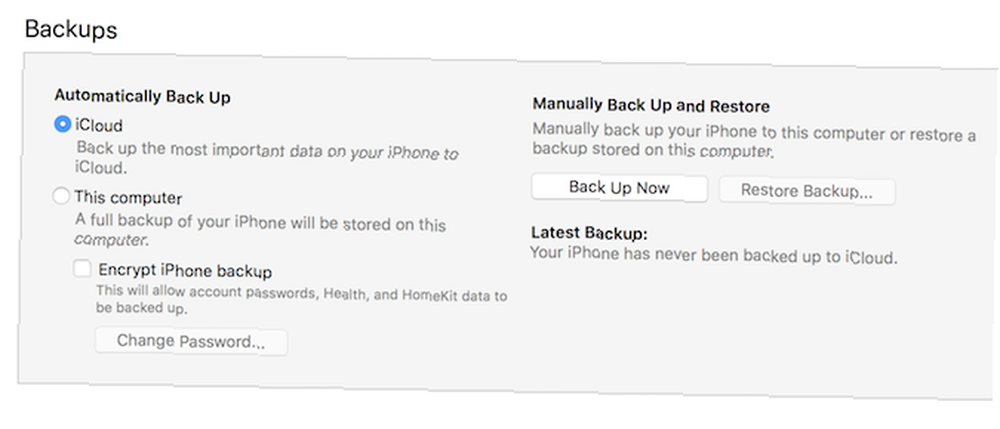
Vous pouvez également avoir une sauvegarde iCloud de votre appareil stockée dans le nuage. Pour plus d'informations sur la sauvegarde de votre iPhone et la restauration des sauvegardes que vous avez effectuées, consultez notre guide sur la sauvegarde et la restauration de votre iPhone. Sauvegarde de votre iPhone et de votre iPad Protection de votre iPhone et de votre iPad Que feriez-vous si perdu votre iPhone demain? Vous devez avoir un plan de sauvegarde et nous vous montrerons comment sauvegarder sur iCloud ou iTunes.. .
Comment synchroniser les contacts de l'iPhone avec iCloud
iCloud est le service de synchronisation et de stockage dans le cloud d'Apple. Vous disposez de nombreuses options pour utiliser le stockage iCloud. 6 Utilisations astucieuses pour le stockage iCloud de réserve 6 Utilisations astucieuses pour le stockage iCloud en réserve Vous avez plus d’espace iCloud que vous ne savez quoi faire avec? Voici plusieurs moyens de tirer le meilleur parti d'iCloud. ; il peut contenir des fichiers, trouver vos appareils et transférer des données. Il est également accessible depuis n'importe quel navigateur sur iCloud.com. iCloud est le meilleur moyen de synchroniser vos contacts, car il garde tout à jour lorsque vous apportez des modifications..
Pour activer la synchronisation iCloud pour les contacts sur votre iPhone:
- Lancer le Réglages app et appuyez sur votre nom.
- Robinet iCloud puis cochez la case en regard de Contacts.
- Si on vous demande s'il faut Fusionner ou Annuler, robinet Fusionner.
Remarque: Si vous utilisez iOS 10.2 ou une version antérieure, lancez Réglages et appuyez sur iCloud au lieu.
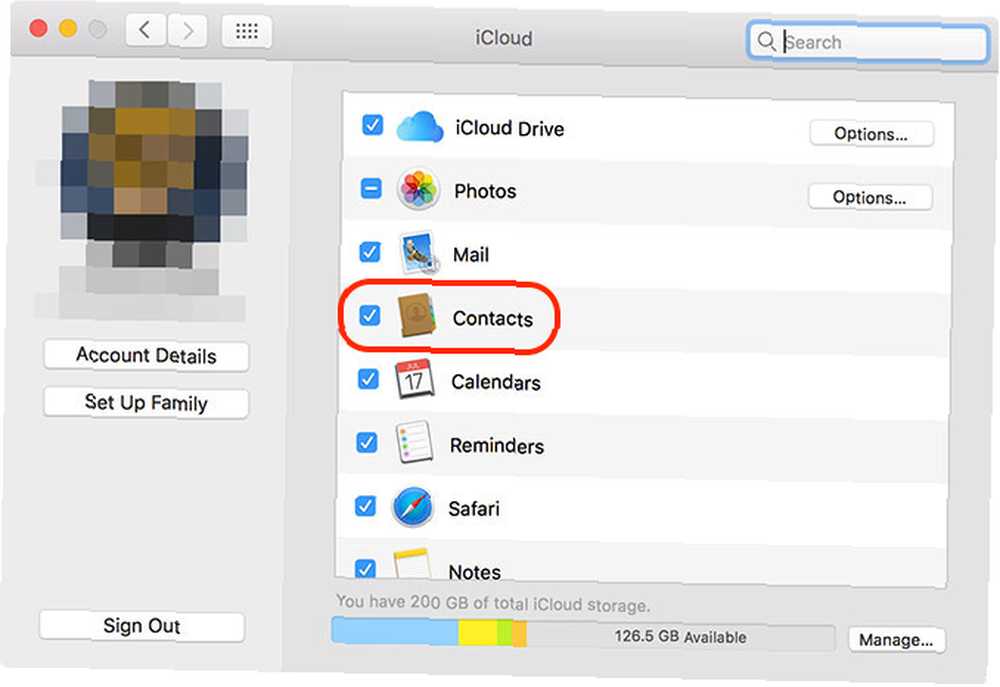
Vos contacts vont maintenant se synchroniser via iCloud. Tous les nouveaux contacts sur votre Mac qui n'étaient pas auparavant sur votre iPhone seront affichés, et inversement. Vous pouvez accéder à vos contacts sur votre Mac en utilisant le Contacts app. Votre carnet d'adresses est également utilisé dans d'autres applications Apple, telles que Messages et Mail..
Maintenant rangez vos contacts
Avec iCloud en cours d'exécution pour que tout reste synchronisé, vous pouvez maintenant modifier vos contacts pour les organiser sur tous les appareils. Si vos contacts ont été précédemment non synchronisés, vous pouvez avoir un carnet d'adresses en désordre une fois que vous avez tout rassemblé.
Sur un Mac, lancez Contacts. Assurez-vous d'avoir sélectionné iCloud contacts dans la barre latérale, puis définissez le travail pour ranger, supprimer et ajouter de nouveaux contacts. Vous pouvez rechercher des contacts Mac en double en cliquant sur Carte> Rechercher des doublons et Contacts tentera de fusionner les entrées.
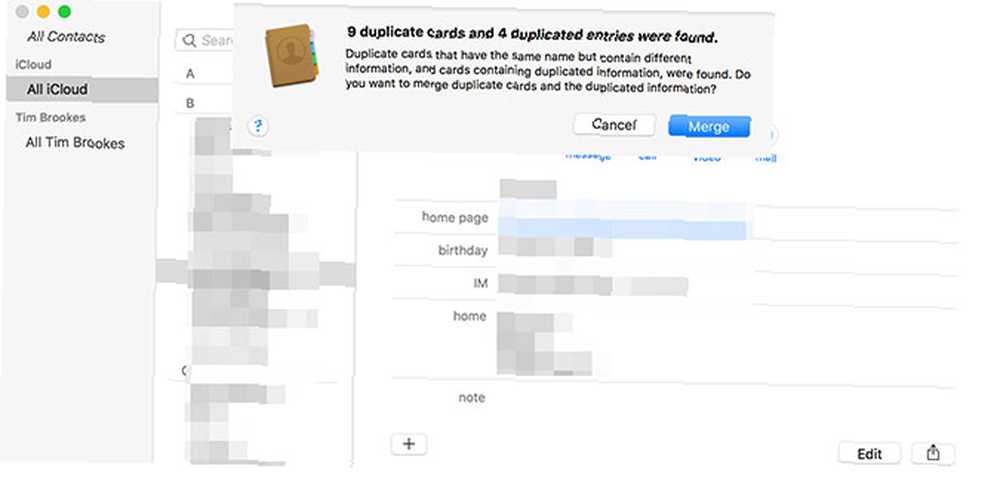
À partir d'un navigateur Web (idéal pour les utilisateurs Windows), allez sur iCloud.com et connectez-vous. Choisissez Contacts pour voir vos contacts. À partir de là, vous pouvez ajouter de nouveaux contacts, modifier des contacts existants et supprimer ceux dont vous n’avez plus besoin..
Donnez à vos modifications un moment pour apparaître sur vos autres appareils.
Exportez vos contacts pour la sauvegarde
Si vous souhaitez exporter vos contacts à partir de l'écosystème Apple, sauvegardez, restaurez et nettoyez vos contacts Mac avec ces étapes faciles Sauvegardez, restaurez et nettoyez vos contacts Mac avec ces étapes simples L'application Contacts fournit des informations au courrier, aux messages et aux applications. Des applications de calendrier sur votre Mac, une précision optimale peut vous faciliter la vie. , vous devrez le faire depuis votre ordinateur. Tout d’abord, assurez-vous d’avoir tout synchronisé avec iCloud et organisé correctement vos contacts..
Sur un Mac, vous pouvez utiliser le Contacts application pour faire ceci:
- lancement Contacts et assurez-vous de sélectionner iCloud dans la barre latérale.
- Sélectionnez tous les contacts en cliquant sur Édition> Tout sélectionner ou en utilisant le Cmd + A raccourci.
- Sous Fichier, Cliquez sur Exporter> Exporter vCard et choisissez où exporter votre contact.
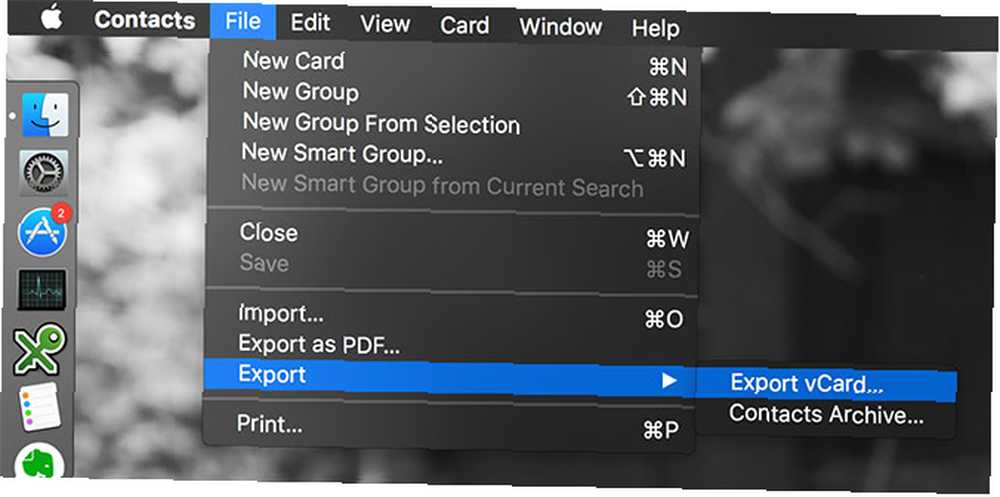
Depuis un navigateur Web (pour les utilisateurs Windows):
- Visitez iCloud.com et connectez-vous, puis cliquez sur Contacts.
- Sélectionnez tous vos contacts (Cmd + A sur un Mac, ou Ctrl + A sous Windows).
- Clique sur le Réglages icône d'engrenage en bas à gauche de l'écran.
- Sélectionner Export vCard télécharger vos contacts.
Vous pouvez maintenant importer votre fichier vCard dans Gmail, Outlook ou tout autre service de gestion des contacts..
Nouveau téléphone, Who Dis?
Lorsque vos contacts sont stockés en permanence dans iCloud et liés à votre identifiant Apple, vous ne les perdrez jamais. Lorsque vous recevez un nouvel iPhone ou iPad, ils apparaissent comme par magie une fois que vous êtes connecté. Les modifications que vous apportez sur n'importe quel appareil seront répercutées sur tous vos ordinateurs, tablettes et smartphones connectés..
Même si vous souhaitez passer d'iPhone à Android? Basculer d'iPhone à Android? Voici comment déplacer toutes vos affaires en passant d'iPhone à Android? Voici comment déplacer toutes vos affaires Vous êtes prêt à passer d'un iPhone à un téléphone Android? Voici le seul guide dont vous avez besoin. , la synchronisation avec iCloud vous permet de ne laisser aucun contact errant derrière vous.











